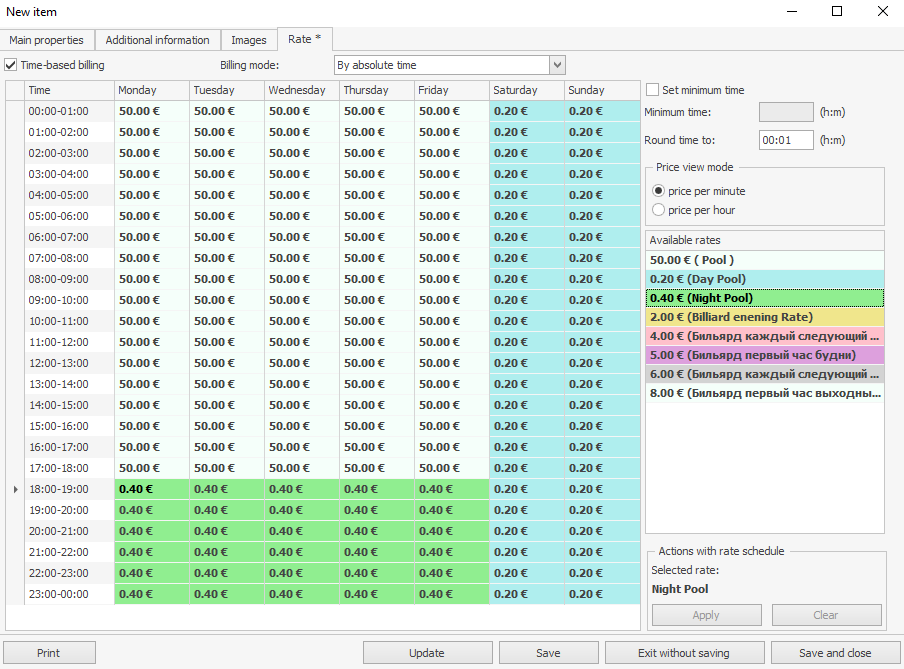Cennik usług
Naliczanie za czas
Niektóre lokale mogą oferować usługi płatne za czas, takie jak bilard, kręgle, sauna, automaty do gier, karaoke i inne. Możesz łatwo skonfigurować takie usługi w Syrve.
Usługi płatne za czas mogą być świadczone w następujący sposób:
- Taka usługa może być zarejestrowana w Syrve POS jako zwykłe zamówienie.
- Dodaj usługę do zamówienia lub naciśnij Start, aby aktywować timer gry. Spowoduje to również włączenie świateł nad wybranym stołem do gry. Pracownik będzie mógł zobaczyć zajęte stoły oraz czas, jaki upłynął od wydrukowania biletu na usługę. Czas usługi podawany jest w minutach. Utworzy to zdarzenie „Usługa rozpoczęta ręcznie” lub „Usługa rozpoczęta automatycznie”.
- Pracownik może wydrukować rachunek dla gościa na życzenie klienta. Spowoduje to zatrzymanie timera i wyłączenie świateł. W dzienniku zdarzeń zostanie utworzone zdarzenie „Usługa rozpoczęta ręcznie” lub „Usługa rozpoczęta automatycznie”. Timer usługi można również zatrzymać w inny sposób:
- Naciskając Stop.
- Usuwając usługę z zamówienia i przechodząc do ekranu płatności.
- Jeśli ustawiono limit czasu, po jego osiągnięciu usługa zatrzyma się automatycznie.
- Czas gry będzie zaokrąglany w górę do pełnej liczby przy obliczaniu kosztu usługi.
Można ustawić różne stawki dla jednej usługi, które zależą od czasu i dnia tygodnia. Sprzedając takie usługi, możesz ustawić różne zasady śledzenia czasu: według czasu spędzonego na grze lub według określonego limitu czasu.
Aby móc przyjmować płatności za usługi oparte na czasie w Syrve, wykonaj następujące kroki:
- Wszystkie lokalizacje usług płatnych za czas powinny być oznaczone na planie lokalu jako indywidualne stoły (np. stół bilardowy). Każdy z nich powinien być powiązany z kontrolerem oświetlenia.
- Usługi oparte na czasie powinny być zarejestrowane na liście magazynowej jako płatne.
Stoły
Aby umożliwić pracownikowi przyjmowanie zamówień na usługę płatną za czas, musisz ustawić tę opcję w ustawieniach stołu.
Przejdź do Ustawienia sklepu, wybierz sekcję i zaznacz wymagane stoły do gry w kolumnie Płatność oparta na czasie w bloku Ustawienia stołu. Nadaj każdemu stołowi nazwę, aby łatwiej było rozpoznać, który kanał sterowania jest z nim powiązany. Zapisz ustawienia, klikając Zapisz zmiany.
Plan lokalu
Aby ułatwić pracownikom znalezienie wymaganego stołu do gry na planie lokalu, określ jego nazwę i oznacz go za pomocą elementów wnętrza. Aby utworzyć nowy plan lokalu, wykonaj następujące kroki:
- Przejdź do Administracja > Plany lokalu i kliknij Utwórz. W oknie podręcznym wybierz sekcję (punkt sprzedaży) z listy i kliknij Utwórz.
- Zostaniesz przeniesiony do planu lokalu z liczbą stołów ustawioną w Ustawieniach sklepu dla tego pomieszczenia. Wszystko, co musisz zrobić, to je rozmieścić. Jednak inne elementy wnętrza (np. tor do kręgli) powinny być ustawione najpierw. Po lewej stronie okna znajdują się narzędzia podobne do tych w standardowych pakietach graficznych. Na przykład pozwalają one dodać zdjęcia elementów do planu. Umieść wszystkie niezbędne elementy na planie i zacznij rozmieszczać stoły. Przeciągaj i upuszczaj elementy, aby ustawić je według własnego uznania. Zwróć uwagę na numery stołów.
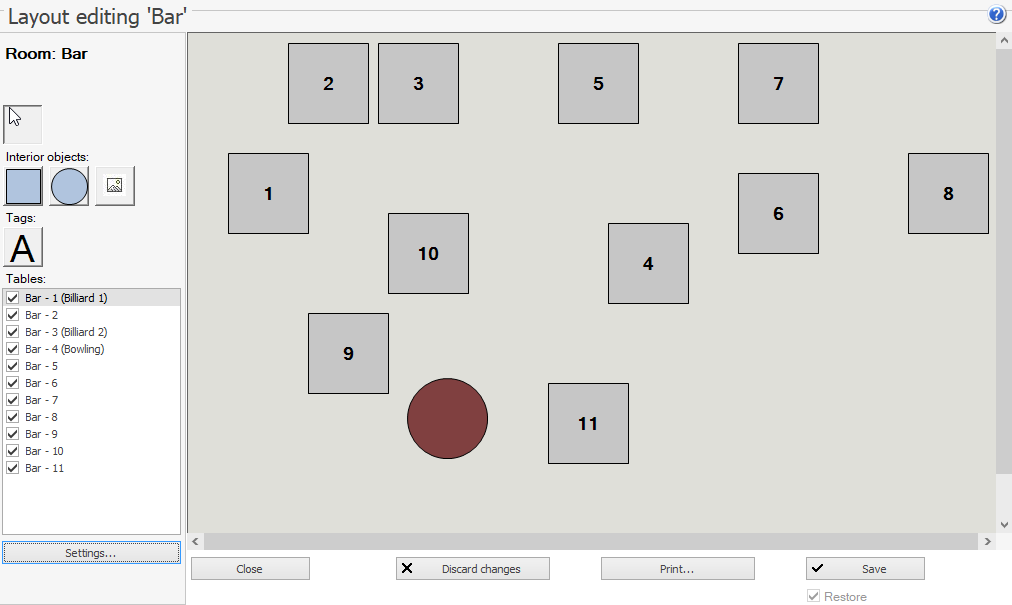
- Kliknij Zapisz.
Możesz skonfigurować kilka wersji tego samego pomieszczenia, ale tylko jedna może być używana w danym czasie. Aby zmienić aktualny plan lokalu, edytuj (kliknij dwukrotnie lub wybierz polecenie Edytuj z menu kontekstowego) plan, którego chcesz użyć, i zaznacz Aktywuj. Poprzednio używany plan zostanie automatycznie odznaczony. Ta funkcja pozwala przechowywać w systemie kilka różnych planów i szybko je zmieniać bez konieczności każdorazowego wprowadzania dużej ilości danych.
Kontroler
Moduł sterowania zasilaniem MPOS-Power8 służy do sterowania oświetleniem w salach do gry (bilard, kręgle itp.) i saunach oraz do włączania i wyłączania automatów do gier, jukeboxów i karaoke.
Sprzęt |
| Opis |
| Moduł sterowania zasilaniem | Moduł posiada 8 niezależnych przekaźników sterujących. Moduł może być sterowany za pomocą klawiatury lub przez RS232. Lokalny tryb sterowania wymaga kodu dostępu. Moduł posiada 8 klawiszy sterujących służących do wprowadzania kodu dostępu i sterowania kanałami oraz 8 wskaźników stanu obciążenia. |
Aby zarejestrować moduł sterujący w Syrve i powiązać kanały ze stołami, wykonaj następujące kroki:
- Przejdź do Administracja > Ustawienia sprzętu i kliknij Dodaj.
- Wybierz komputer, do którego podłączony jest moduł i kliknij Dalej. Następnie będziesz musiał wybrać typ urządzenia.
- W górnym i dolnym bloku wybierz „Kontroler” i naciśnij Dalej.
- W razie potrzeby zmień automatycznie sugerowaną nazwę urządzenia. To jest nazwa, która będzie używana w systemie.
- Jeśli zaznaczono Uruchamiaj automatycznie, połączenie z urządzeniem zostanie nawiązane automatycznie podczas uruchamiania systemu. W przeciwnym razie będzie to trzeba zrobić ręcznie. Z tego powodu nie zalecamy usuwania tego zaznaczenia.
- Określ numer portu COM używanego przez moduł sterujący.
- W polu Prędkość wymiany określ maksymalną prędkość bezbłędnej pracy modułu. Informacje te można znaleźć w dokumentacji technicznej modelu lub w sterowniku.
- Określ kontrolę parzystości: BRAK, MARK, SPACE, NIEPARZYSTA, PARZYSTA.
- Wybierz sekcje, w których chcesz powiązać stoły z kanałami kontrolera w bloku Przypisywanie stołów do kanału nr.
- Określ numer kanału dla wybranych stołów. Lista będzie zawierać tylko te stoły, które zgodnie z ustawieniami mogą mieć naliczane opłaty czasowe. Dla sekcji z stołami do gry należy ustawić plan piętra.
- Po zakończeniu kliknij Zakończ. Następnie system spróbuje połączyć się z urządzeniem. Status przypisany do urządzenia pokazuje, czy próba zakończyła się sukcesem. Jeśli podczas konfiguracji wystąpiły błędy lub urządzenie jest niedostępne, odpowiedni podpis zostanie podświetlony na czerwono, a w polu Informacje pojawi się możliwa przyczyna.

Upewnij się, że stoły są prawidłowo podłączone do kanałów modułu sterującego. Wykonaj poniższe czynności dla każdego stołu:
- Wybierz kontroler z listy w Ustawienia sprzętu (Administracja > Ustawienia sprzętu).
- Wybierz numer i nazwę stołu z menu skrótów i kliknij Włącz. Jeśli wszystko jest poprawne, kanał powiązany z tym stołem będzie miał włączoną lampkę kontrolną, a odpowiednie dane połączenia zostaną podane. Lampki nad tym stołem się zapalą.
- Kliknij OK i wyłącz kanał, wybierając Wyłącz.
Po sprawdzeniu połączenia wszystkich stołów nie zapomnij wyłączyć kanałów.
Usługi
Aby móc wybrać usługę naliczaną według czasu z menu restauracji podczas składania zamówienia, musisz zarejestrować usługę w kartotece asortymentowej. Pozycje asortymentowe mogą być umieszczone w osobnej grupie dla lepszego wyszukiwania i nawigacji.
- Kliknij Dodaj w oknie Kartoteka asortymentowa.
- Wprowadź nazwę nowej pozycji w polu Nazwa. Tak będzie wyświetlana w systemie, np. „Bilard”. Nazwa może mieć maksymalnie 30 znaków.
- W polu Kategoria wybierz „Usługa”.
- Określ cenę usługi za minutę dla punktu sprzedaży w polu Cena w cenniku restauracji.
- Określ sekcje punktu sprzedaży, w których ta usługa będzie oferowana. W tym celu zaznacz wymagane sekcje na liście po prawej stronie okna. W polu Typ miejsca produkcji określ typ miejsca produkcji pozycji (np. bar), które łączy sekcję restauracji z punktem sprzedaży danej pozycji.
- Aby zarejestrować usługę w systemie jako usługę naliczaną według czasu, zaznacz pozycję Naliczanie według czasu na karcie Stawka. Dla takiej usługi można skonfigurować harmonogram stawek.
- Aby usługa uruchamiała się automatycznie po dodaniu jej do zamówienia, zaznacz pozycję Drukuj po dodaniu w bloku Inne na karcie Dodatkowe informacje.
- Zapisz ustawienia usługi, klikając Zapisz i zamknij.
Automatyczna zmiana stawek
W Syrve można ustawić elastyczny schemat cenowy dla takich usług jak bilard (a także kręgle, park wodny itp.): Syrve kontroluje przejście z jednej stawki na drugą. Odliczanie płatnego czasu gry może być rozpoczęte ręcznie przez naciśnięcie Start lub automatycznie w momencie dodania usługi do zamówienia (w tym celu należy włączyć ustawienie Drukuj po dodaniu w karcie usługi). Jeśli goście zaczęli grać w ciągu dnia w piątek, a skończyli wieczorem, kiedy czas bilarda jest droższy, Syrve dokładnie obliczy należną kwotę, uwzględniając wszystkie odpowiednie stawki. Jeśli jednak chcą zrobić przerwę, naciśnij Stop, aby zatrzymać timer.
Aby móc korzystać z tej opcji, musisz ustawić stawki (pozycje kartoteki asortymentowej typu Stawka) oraz harmonogram stawek dla usługi. W tym celu przejdź do Zarządzanie zapasami > Kartoteka asortymentowa > karta asortymentu usługi, a następnie do zakładki Stawka.
Możesz sprawdzić zdarzenie za pomocą modułu nadzoru wideo Syrve. Zdarzenia startu i stopu są rejestrowane w Dzienniku zdarzeń (Sprzedaż detaliczna > Dziennik zdarzeń > Typy zdarzeń > Obsługa usługi zamówienia).
Stawki i usługi
Można ustawić różne stawki dla tej samej usługi, które zależą od czasu i dnia tygodnia.
Załóżmy, że w Twoim lokalu są stoły do bilarda. Cena bilarda zależy od dnia tygodnia – dzień powszedni lub weekend – oraz od pory dnia – dzień lub wieczór. Minuta bilarda w dzień powszedni kosztuje 1 €, wieczorem 2 €. W weekend – 3 € za minutę. W tym celu wykonaj następujące ustawienia:
-
Ustaw stawki usługi dla punktu sprzedaży, na przykład: Bilard Wieczór za 2 € za minutę oraz Bilard Weekend za 3 € za minutę. W tym celu:
- Kliknij Dodaj w oknie Kartoteka asortymentowa.
- Wprowadź nazwę nowej pozycji w polu Nazwa. Tak będzie wyświetlana w systemie, np. Bilard Wieczór (Bilard Weekend).
- W polu Kategoria wybierz „Stawka”.
- Określ cenę usługi za minutę zgodnie ze stawką w polu Cena w cenniku restauracji.
- Kliknij Zapisz i zamknij.
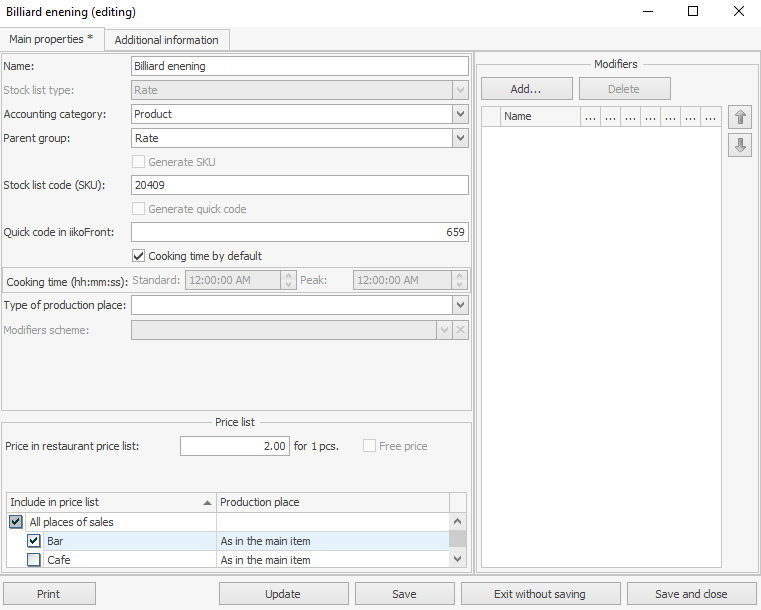
-
Ustaw usługę, np. Bilard, która będzie również stawką (1 € za minutę). W tym celu:
- Kliknij Dodaj w oknie Kartoteka asortymentowa.
- Wprowadź nazwę nowej pozycji w polu Nazwa. Tak będzie wyświetlana w systemie, np. „Bilard”.
- W polu Kategoria wybierz „Usługa”.
- Określ cenę usługi za minutę dla punktu sprzedaży w polu Cena w cenniku restauracji.
- Określ sekcje punktu sprzedaży, w których ta usługa będzie oferowana. W tym celu zaznacz wymagane sekcje na liście po prawej stronie okna. W polu Typ miejsca produkcji określ typ miejsca produkcji pozycji (np. bar), które łączy sekcję restauracji z punktem sprzedaży danej pozycji.
- Ustaw harmonogram stawek.
- Kliknij Zapisz i zamknij.
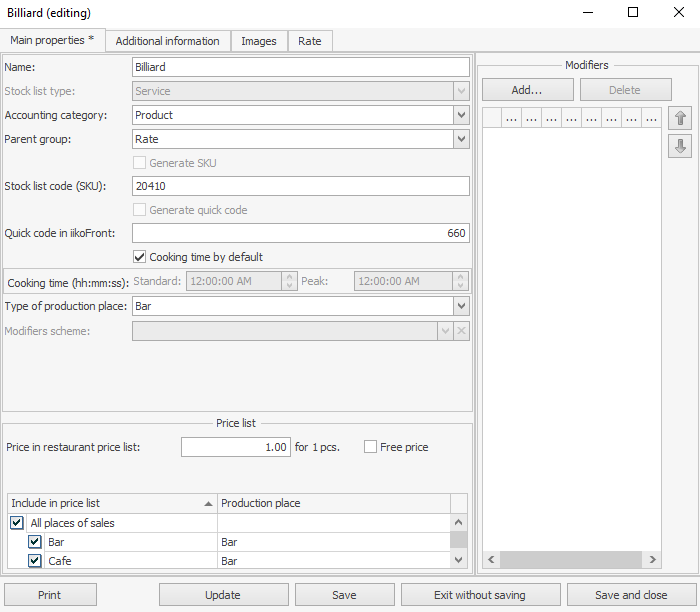
Harmonogram stawek
Domyślnie cały harmonogram stawek jest wypełniony stawką Bilard, która wynosi 50 € za godzinę. Harmonogram umożliwia ustawienie stawek z interwałem godzinowym.
Aby uruchomić harmonogram stawek dla usługi (w naszym przypadku Bilard), ustaw różne stawki dla różnych pór dnia i dni tygodnia.
- Otwórz harmonogram stawek usługi. W tym celu zaznacz pozycję Naliczanie według czasu na karcie Stawka w karcie asortymentu usługi.
- Wybierz jeden z trybów stawek:
- Według czasu absolutnego. Jeśli wybrano, koszt usługi będzie zależał od ceny ustawionej dla konkretnej godziny dnia.
- Według czasu upływającego. Jeśli wybrano, koszt usługi będzie zależał od czasu, jaki upłynął od rozpoczęcia usługi. Na przykład pierwsza godzina bilarda kosztuje 50 €, a kolejna – 40 €.
- Możesz ustawić minimalny czas świadczenia usługi. W tym celu zaznacz pozycję Ustaw minimalny czas i ustaw czas w formacie godziny:minuty. Jeśli upłynęło mniej czasu niż ustawiony minimalny, zostanie on zaokrąglony do ustawionego minimum. Załóżmy, że ustawiłeś 3 godziny jako minimum. Jeśli usługa była świadczona przez 2,5 godziny, zostanie zaokrąglona do 3 godzin.
- Możesz ustawić czas, po którego osiągnięciu czas usługi zostanie zaokrąglony w górę. W tym celu określ przedział czasu w polu Zaokrąglaj czas do w formacie godziny:minuty. Jeśli masz saunę, sensowne jest zaokrąglanie do najbliższej godziny, ponieważ ułatwia to planowanie i rezerwacje, np. jeśli sauna była używana przez 1 godzinę i 50 minut, całkowity czas zostanie zaokrąglony do 2 godzin. Czas bilarda można zaokrąglać do minuty.
- Aby ustawić jednostkę czasu dla usługi, użyj bloku Tryb wyświetlania ceny. Domyślnie podana jest cena za minutę. Możesz przełączyć się na tryb ceny za godzinę.
- Ustaw stawki na weekend i czas wieczorny.
- Załóżmy, że czas wieczorny zaczyna się o 18:00 i kończy o 19:00. Wybierz ten czas w harmonogramie stawek, wybierz stawkę Pool Evening i kliknij Zastosuj.
- Wybierz weekend, wybierz stawkę Pool Weekend i kliknij Zastosuj.
- Zapisz ustawienia harmonogramu stawek, klikając Zapisz i zamknij.